 interface Web
interface Web
 Tutoriel PS
Tutoriel PS
 En tant que débutant, laissez-moi vous dire quelles sont les méthodes de découpe couramment utilisées dans PS ?
En tant que débutant, laissez-moi vous dire quelles sont les méthodes de découpe couramment utilisées dans PS ?
En tant que débutant, laissez-moi vous dire quelles sont les méthodes de découpe couramment utilisées dans PS ?
Article précédent "Prenez une minute pour utiliser PS pour créer des affiches textuelles (image détaillée et explication textuelle )", je vous présente comment réaliser une affiche simple et belle. L'article suivant vous présentera les méthodes de découpe couramment utilisées dans PS (méthode de la baguette magique, gamme de couleurs, méthode du lasso magnétique, outil stylo), et laissera ces quatre méthodes de découpe vous aider à démarrer facilement.

ps couramment utilisé Première méthode de découpe : méthode de la baguette magique
Utiliser la magie pour découper des images est la méthode de découpe la plus intuitive et la plus claire, et c'est également la méthode de découpe la plus basique. Elle est applicable en cas de différence de couleur entre l'image et l'arrière-plan. C'est très évident, la couleur de fond est unique et l'image Les limites sont claires.
La découpe de la baguette magique permet d'obtenir l'image dont vous avez besoin en supprimant la couleur d'arrière-plan.
Défauts de méthode : Ce n'est pas utile pour les cheveux, et ne peut pas être fait pour des images plus diverses.
Comment utiliser la baguette magique :
1. Cliquez pour ouvrir l'outil "Baguette magique" ;
2. barre d'outils, cliquez sur Cochez l'élément "continu" ;
3. Remplissez la valeur "10" pour la valeur "tolérance" pour voir l'effet ultérieur et ajustez-le ;
>
4 , Utilisez la baguette magique pour cliquer sur l'image d'arrière-plan, et un cadre virtuel apparaîtra autour de l'image d'arrière-plan ;
5 Si vous n'êtes pas satisfait de la portée du virtuel. cadre, vous pouvez d'abord appuyer sur CTRL+D pour annuler le cadre virtuel, puis l'aligner en une seule étape ;
6. cadre virtuel, appuyez sur la touche SUPPR du clavier pour supprimer la couleur de fond et vous obtiendrez une seule image.
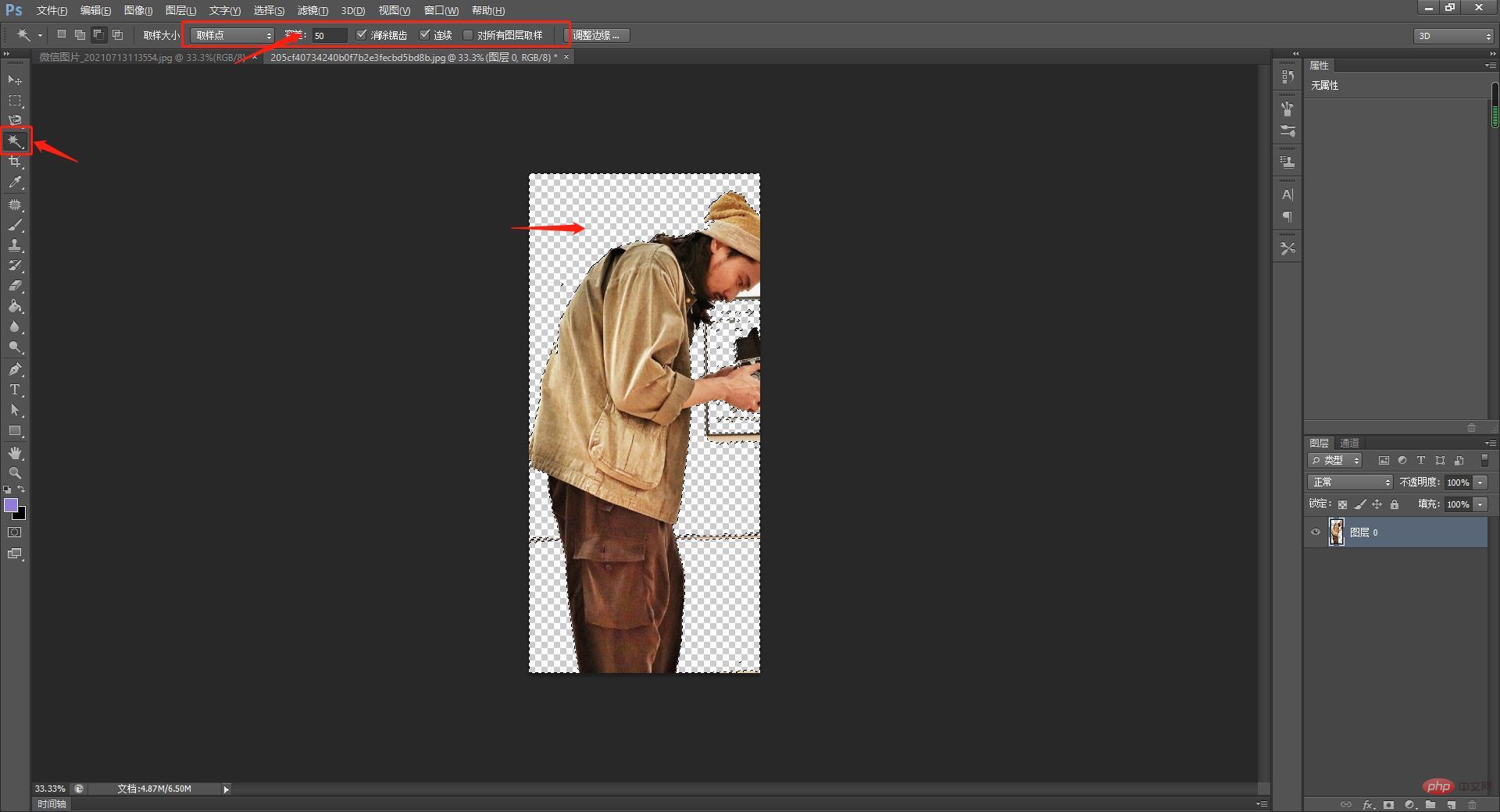
Méthode de découpe 2 couramment utilisée : Gamme de couleurs - une méthode de découpe très rapide
Cette méthode est également l'une des méthodes de base, adaptée aux images et aux couleurs d'arrière-plan. La différence de couleur est évidente, la couleur d'arrière-plan est unique et il n'y a pas de couleur d'arrière-plan dans l'image. La méthode présente des défauts majeurs : elle n’est pas applicable aux images avec des couleurs de fond.
Comment utiliser :
1. Cliquez sur la fonction « Plage de couleurs » dans la fonction « Sélectionner » dans le menu ;
2. couleur paille pour choisir la couleur de fond ;
3. Cochez l'élément "Inverser", et l'image sera sélectionnée après confirmation.
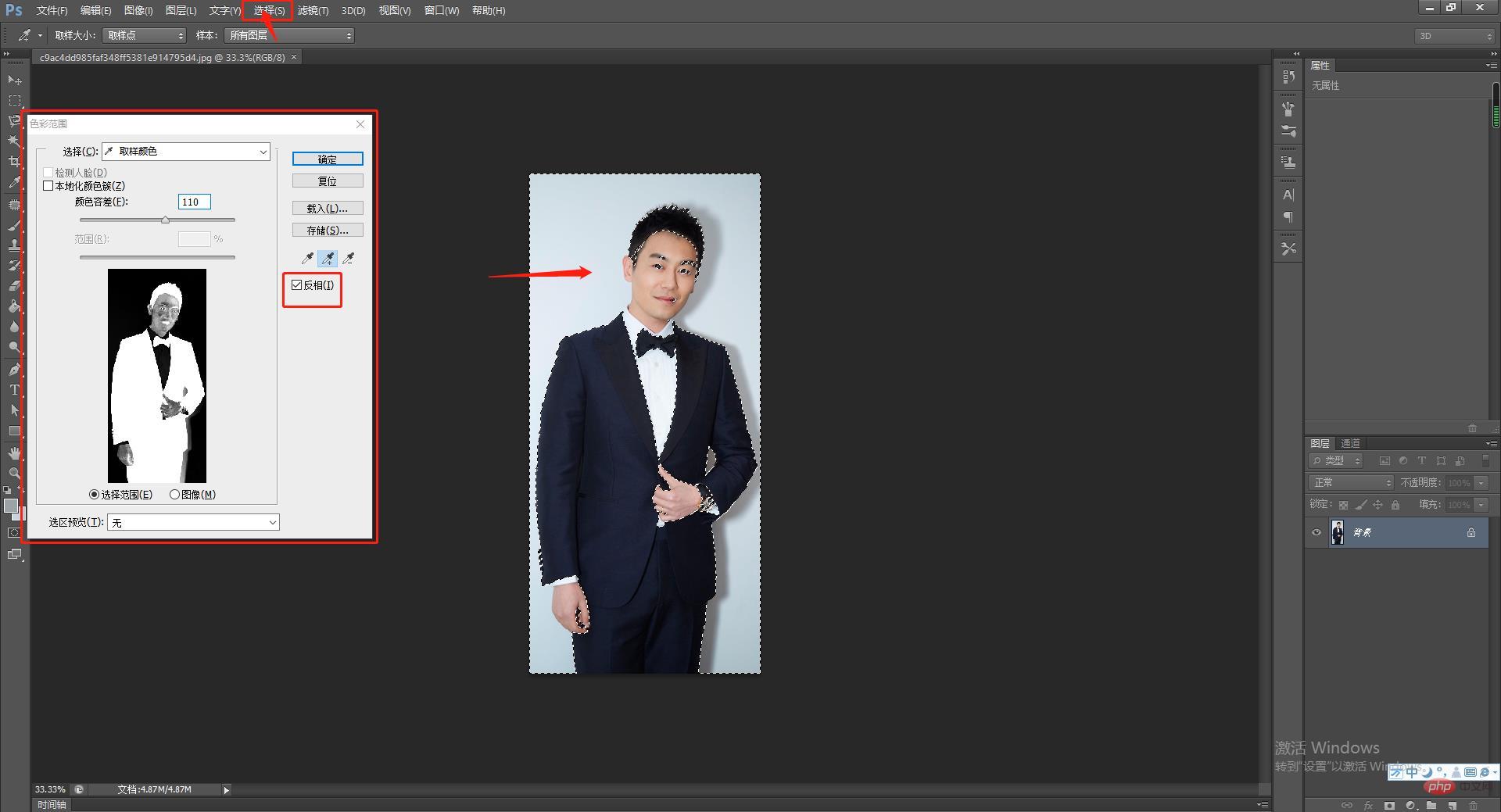
La troisième méthode de découpe couramment utilisée en PS : méthode du lasso magnétique - la découpe est plus couramment utilisée, pratique et précise
Champ d'application : limites claires de l'image.
Intention de la méthode : le cordon magnétique reconnaît automatiquement la limite de l'image et adhère automatiquement à la limite de l'image.
Défaut de méthode : les points limites doivent être soigneusement placés là où les limites sont floues.
Comment utiliser :
1. Sélectionnez l'outil lasso - l'outil lasso magnétique ;
2. Utilisez l'outil "lasso magnétique", le long du Placez-le lentement le long du bord de l'image, et une ligne adhèrera automatiquement au bord de l'image entre les deux points ;
3. Une fois le nœud coulant fermé, la découpe est terminée. , puis appuyez sur CTRL+J. Vous pouvez copier ce travail de calque découpé.
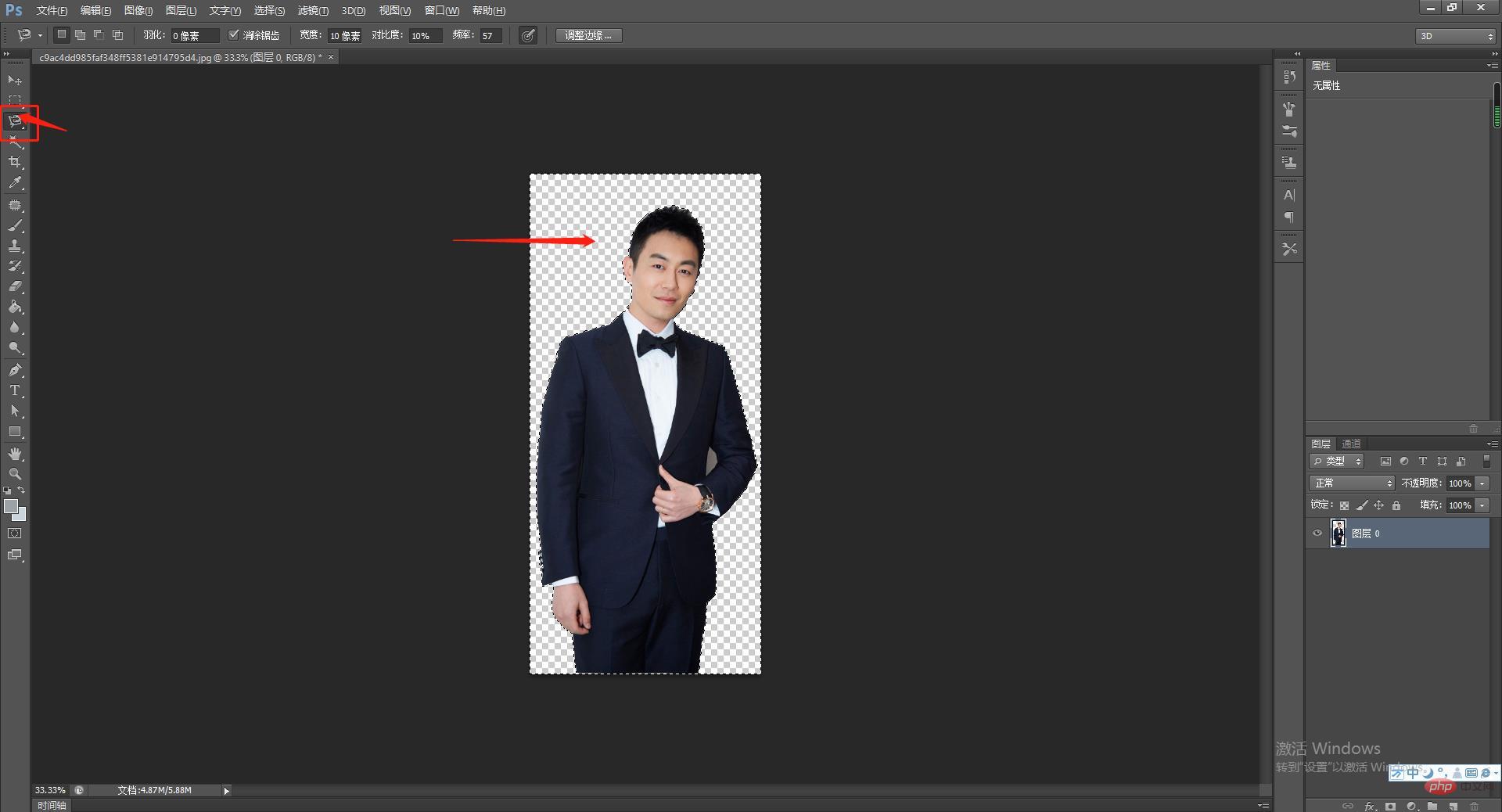
La quatrième méthode de découpe couramment utilisée dans PS : découpe avec l'outil Plume - la méthode de découpe de chemin la plus précise, la plus longue et la plus lente
Convient aux formes complexes, aux discontinuités et différences de couleur Il s'agit d'une petite image, avec une précision de traitement élevée. Vous pouvez découper l'image en plaçant des points de limite manuellement
1. Ouvrez l'image et appuyez à nouveau sur CTRL+J, puis sélectionnez l'outil Plume et modifiez l'attribut. sur le chemin, puis tracez les points sur l'image pour former une zone de fermeture ;
2. Utilisez l'outil Convertir un point pour ajuster la douceur entre les points. Après l'ajustement, appuyez sur les touches CTRL+ENTRÉE pour charger. la sélection comme indiqué sur l'image ;
>
3. Ensuite, inversez d'abord la sélection et appuyez sur la touche SUPPR pour supprimer l'arrière-plan.
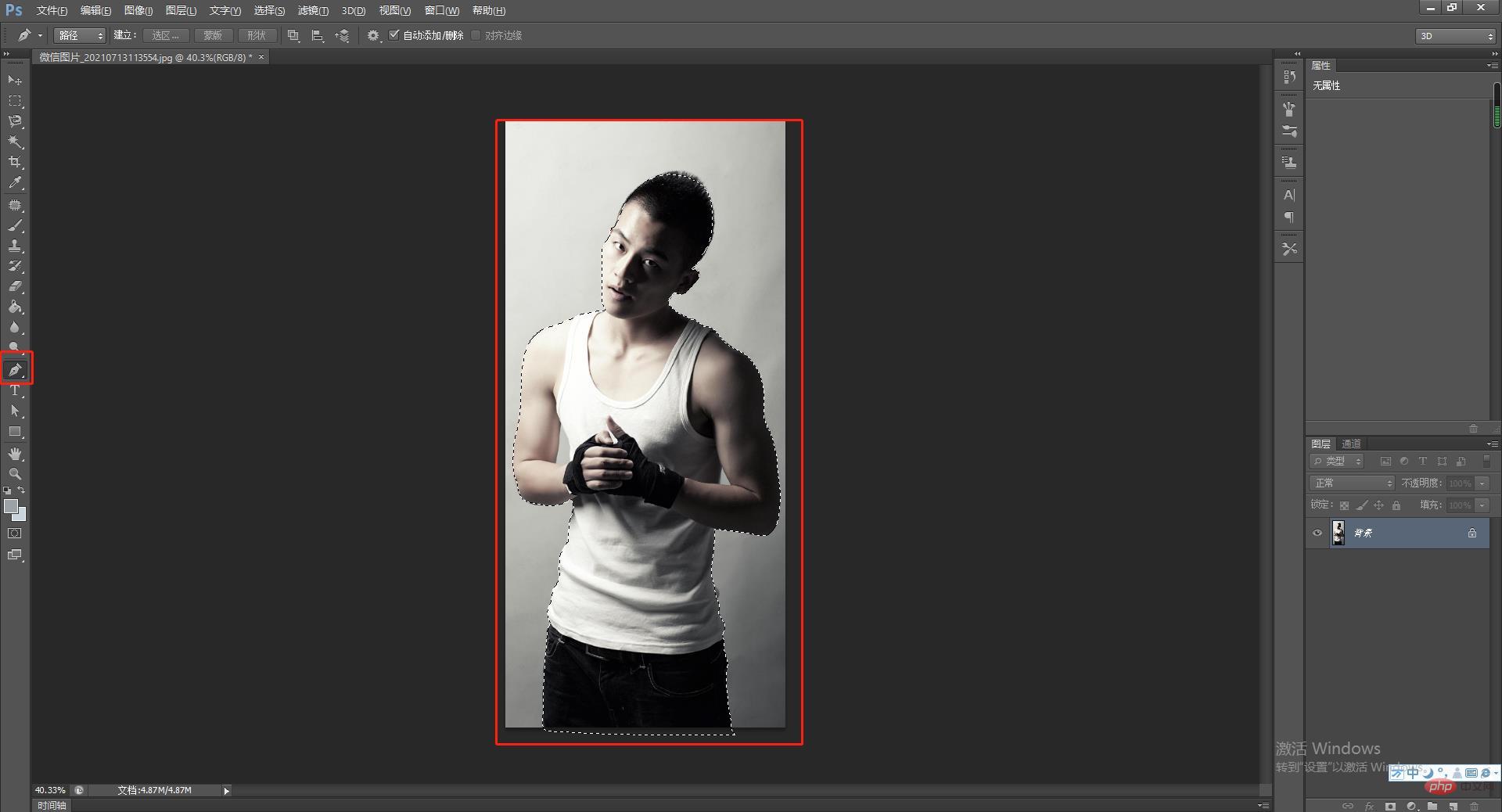
Apprentissage recommandé : Tutoriel vidéo PS p>
Ce qui précède est le contenu détaillé de. pour plus d'informations, suivez d'autres articles connexes sur le site Web de PHP en chinois!

Outils d'IA chauds

Undresser.AI Undress
Application basée sur l'IA pour créer des photos de nu réalistes

AI Clothes Remover
Outil d'IA en ligne pour supprimer les vêtements des photos.

Undress AI Tool
Images de déshabillage gratuites

Clothoff.io
Dissolvant de vêtements AI

AI Hentai Generator
Générez AI Hentai gratuitement.

Article chaud

Outils chauds

Bloc-notes++7.3.1
Éditeur de code facile à utiliser et gratuit

SublimeText3 version chinoise
Version chinoise, très simple à utiliser

Envoyer Studio 13.0.1
Puissant environnement de développement intégré PHP

Dreamweaver CS6
Outils de développement Web visuel

SublimeText3 version Mac
Logiciel d'édition de code au niveau de Dieu (SublimeText3)
 numéro de série ps cs5 gratuit en permanence 2020
Jul 13, 2023 am 10:06 AM
numéro de série ps cs5 gratuit en permanence 2020
Jul 13, 2023 am 10:06 AM
Les numéros de série PS CS5 permanents gratuits 2020 incluent : 1. 1330-1384-7388-4265-2355-8589 (chinois) ; 2. 1330-1409-7892-5799-0412-7680 (chinois) ; -8375-9492-6951 (chinois) ; 4. 1330-1971-2669-5043-0398-7801 (chinois), etc.
 Que faire si l'installation de PS ne peut pas écrire l'erreur 160 de la valeur de registre
Mar 22, 2023 pm 02:33 PM
Que faire si l'installation de PS ne peut pas écrire l'erreur 160 de la valeur de registre
Mar 22, 2023 pm 02:33 PM
Solution à l'erreur 160 lorsque l'installation de ps ne peut pas écrire la valeur de registre : 1. Vérifiez s'il y a un logiciel 2345 sur l'ordinateur et si c'est le cas, désinstallez le logiciel. 2. Appuyez sur « Win+R » et entrez « Regedit » pour ouvrir le registre système ; , puis recherchez "Photoshop.exe" et supprimez l'élément Photoshop.
 Comment supprimer la zone sélectionnée dans PS
Aug 07, 2023 pm 01:46 PM
Comment supprimer la zone sélectionnée dans PS
Aug 07, 2023 pm 01:46 PM
Étapes pour supprimer la zone sélectionnée dans PS : 1. Ouvrez l'image que vous souhaitez modifier ; 2. Utilisez l'outil approprié pour créer une sélection ; 3. Vous pouvez utiliser diverses méthodes pour supprimer le contenu de la sélection, utilisez le " Supprimer", utilisez l'outil "Healing Brush Tool", utilisez "Content-Aware Fill", utilisez l'"Outil Tampon", etc. ; 4. Utilisez des outils pour réparer les traces ou défauts évidents afin de rendre l'image plus naturelle ; 5 . Une fois l'édition terminée, cliquez sur "Fichier" > dans la barre de menu "Enregistrer" pour enregistrer les résultats de l'édition.
 Que dois-je faire si la police de l'interface PS est trop petite ?
Dec 01, 2022 am 11:31 AM
Que dois-je faire si la police de l'interface PS est trop petite ?
Dec 01, 2022 am 11:31 AM
Comment réparer la police de l'interface PS qui est trop petite : 1. Ouvrez PS, cliquez sur le bouton "Modifier" dans la barre de menu supérieure de PS pour développer le menu d'édition. 2. Cliquez sur le bouton "Préférences" dans le menu d'édition étendu. puis cliquez sur le bouton "Interface..." ; 3. Dans les paramètres de l'interface, définissez la taille de la police de l'interface utilisateur sur "Grande", définissez la mise à l'échelle de l'interface utilisateur sur "200 %" et enregistrez les paramètres, puis redémarrez PS pour prendre effet.
 Introduction au processus d'extraction de dessins au trait dans PS
Apr 01, 2024 pm 12:51 PM
Introduction au processus d'extraction de dessins au trait dans PS
Apr 01, 2024 pm 12:51 PM
1. Ouvrez le logiciel et importez un élément de matériel, comme indiqué dans l'image ci-dessous. 2. Puis ctrl+shift+u pour supprimer la couleur. 3. Appuyez ensuite sur ctrl+J pour copier le calque. 4. Ensuite, inversez ctrl+I, puis définissez le mode de fusion des calques sur Color Dodge. 5. Cliquez sur Filtre--Autres--Minimum. 6. Dans la boîte de dialogue contextuelle, définissez le rayon sur 2 et cliquez sur OK. 7. Enfin, vous pouvez voir le brouillon de ligne extrait.
 Comment automatiser les tâches à l'aide de PowerShell
Feb 20, 2024 pm 01:51 PM
Comment automatiser les tâches à l'aide de PowerShell
Feb 20, 2024 pm 01:51 PM
Si vous êtes un administrateur informatique ou un expert en technologie, vous devez être conscient de l'importance de l'automatisation. Surtout pour les utilisateurs de Windows, Microsoft PowerShell est l'un des meilleurs outils d'automatisation. Microsoft propose une variété d'outils pour vos besoins d'automatisation, sans qu'il soit nécessaire d'installer des applications tierces. Ce guide détaillera comment exploiter PowerShell pour automatiser les tâches. Qu'est-ce qu'un script PowerShell ? Si vous avez de l'expérience avec PowerShell, vous avez peut-être utilisé des commandes pour configurer votre système d'exploitation. Un script est une collection de ces commandes dans un fichier .ps1. Les fichiers .ps1 contiennent des scripts exécutés par PowerShell, tels que Get-Help de base
 Liste complète des touches de raccourci PS
Mar 11, 2024 pm 04:31 PM
Liste complète des touches de raccourci PS
Mar 11, 2024 pm 04:31 PM
1. Ctrl + N : Créez un nouveau document. 2. Ctrl + O : Ouvrir un fichier. 3. Ctrl + S : Enregistrez le fichier actuel. 4. Ctrl + Maj + S : Enregistrer sous. 5. Ctrl + W : fermez le document actuel. 6. Ctrl + Q : Quittez Photoshop. 7. Ctrl + Z : Annuler. 8. Ctrl + Y : Refaire. 9. Ctrl + X : Couper le contenu sélectionné. 10. Ctrl + C : Copiez le contenu sélectionné.
 Impossible d'utiliser les touches de raccourci PS pour remplir
Feb 19, 2024 am 09:18 AM
Impossible d'utiliser les touches de raccourci PS pour remplir
Feb 19, 2024 am 09:18 AM
Avec le développement de l’ère numérique, les logiciels de traitement d’images sont devenus un élément indispensable de notre vie et de notre travail. Parmi eux, Photoshop (PS en abrégé) développé par Adobe est l'un des logiciels de traitement d'image les plus connus. Il possède des fonctions puissantes et un fonctionnement flexible, et est profondément apprécié des utilisateurs. Cependant, lors de l'utilisation de PS, certains utilisateurs ont signalé que la touche de raccourci « Remplir » ne pouvait pas être utilisée normalement, ce qui causait des problèmes à l'expérience utilisateur. Les touches de raccourci sont une méthode d'opération rapide fournie dans le logiciel pour éviter les opérations fastidieuses de clic de souris.





